Windows7下Jupyter Notebook使用入门
目录
一、Jupyter简介
二、Jupyter安装
2.1 python 3安装
2.2 Jupyter 安装
三、Jupyter使用示例
四、Jupyter常用命令
五、其他说明
一、Jupyter简介
Jupyter Notebook是一个交互式笔记本,由IPython Notebook演化而来,本质上是一个Web应用程序,通过Jupyter Notebook,你可以使用谷歌浏览器完成python开发工作、交互式演示python代码的执行效果、进行可视化教学等。还可以将整个交互过程转换为python、html、markdown、PDF等多种格式的文件。也可以通过网络,将python代码及运行效果与朋友共享。
二、Jupyter Notebook安装
2.1 python 3的安装(略)
2.2 Jupyter安装
python3 -m pip install --upgrade pip #更新
python3 -m pip install jupyter #安装jupyter
jupyter notebook #运行notebook
三、Jupyter Notebook使用示例
01-安装jupyter-notebook
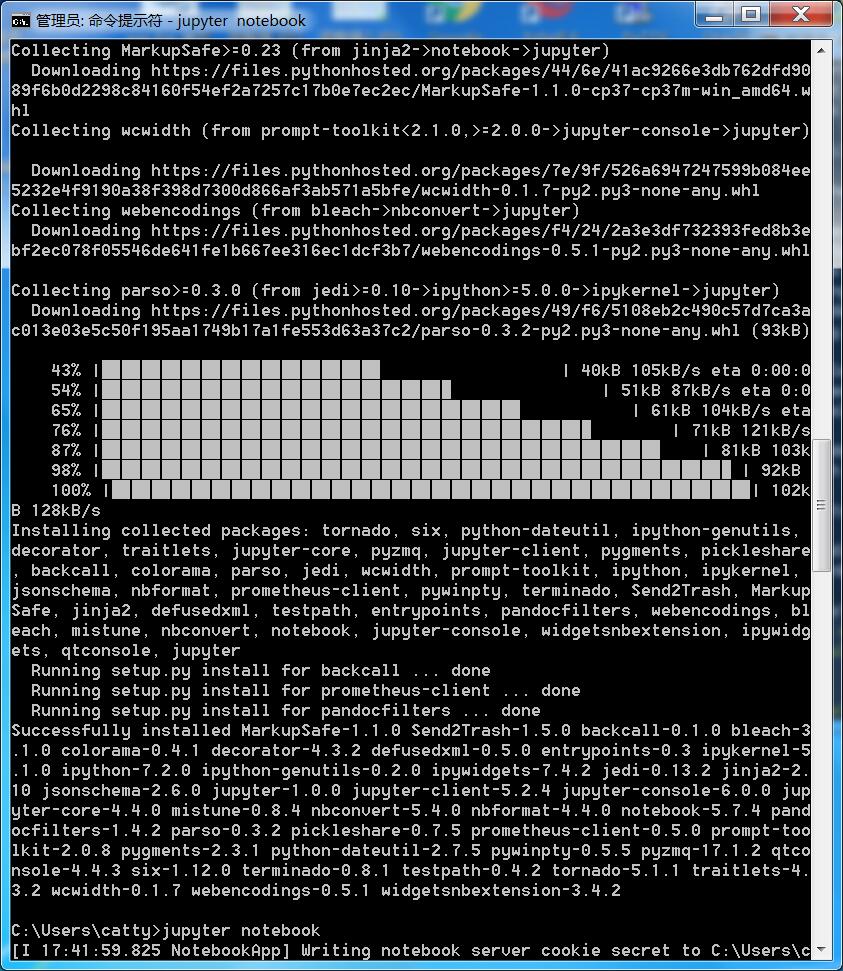
02-安装matplotlab包
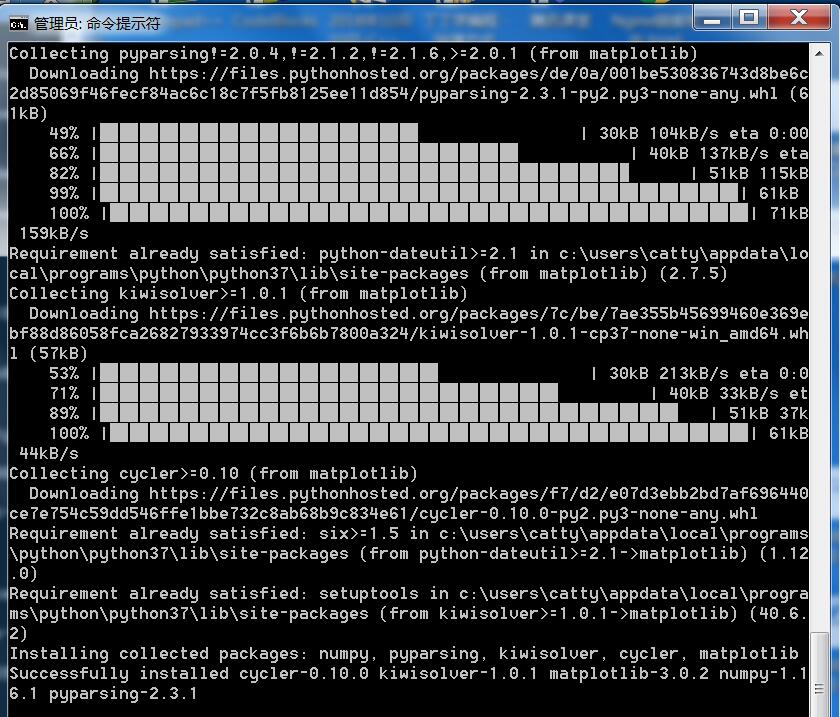
03-运行jupyter-notebook
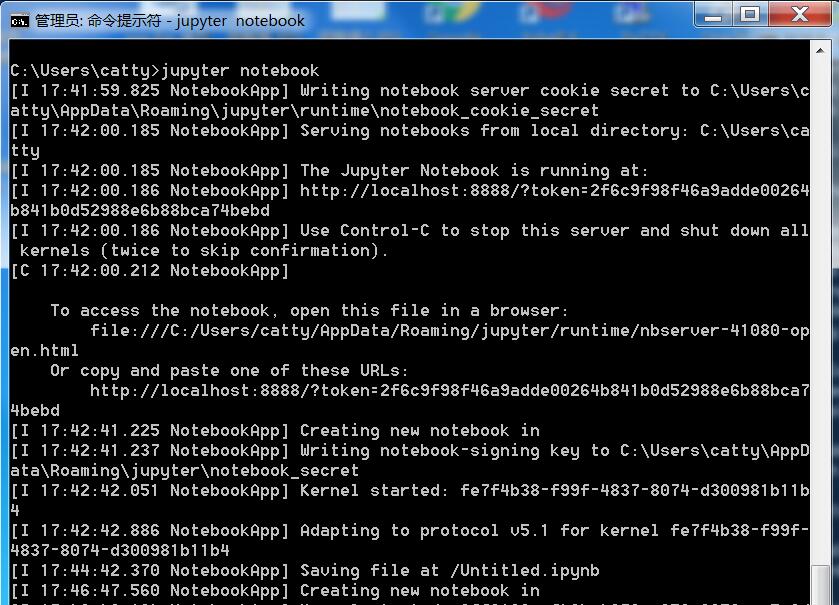
04-在jupyter-notebook中,画一条sin曲线
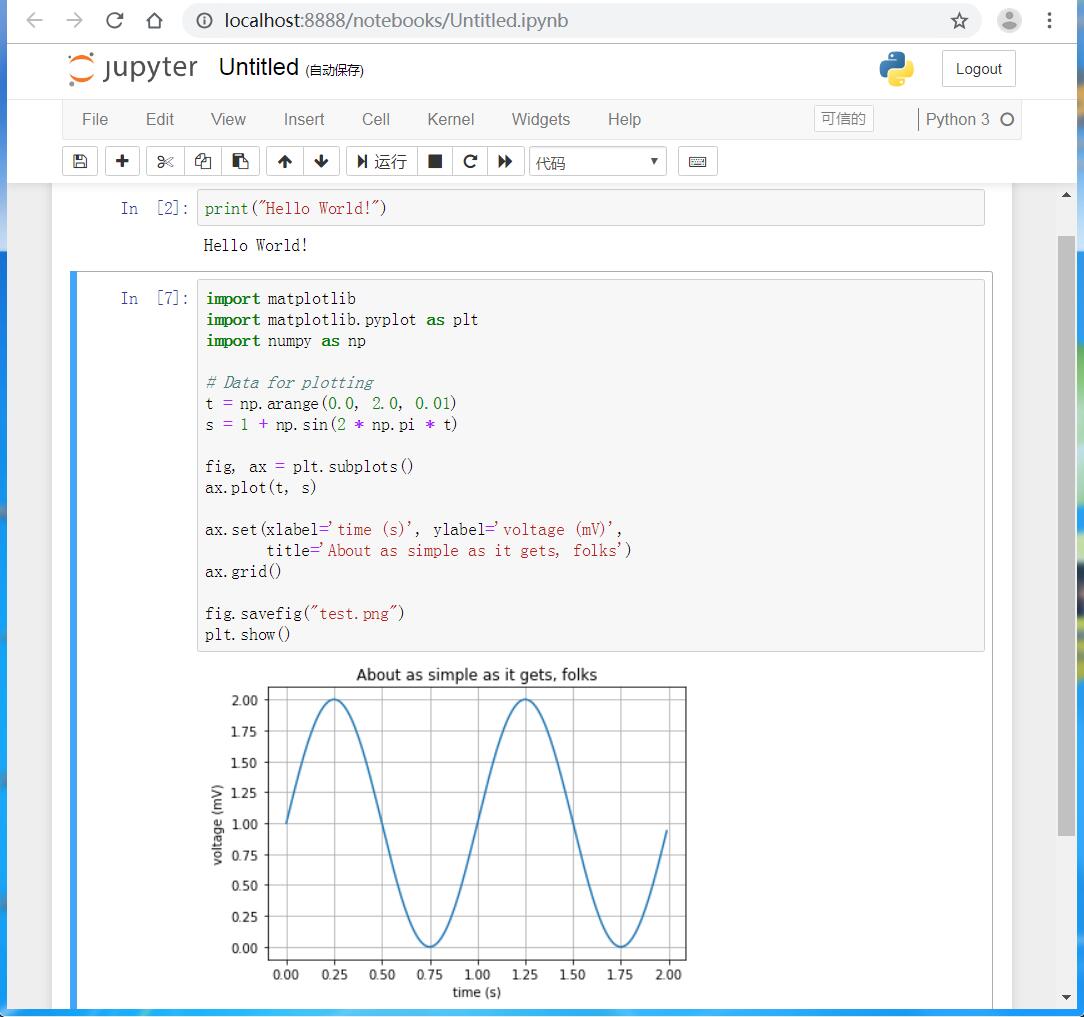
05-直接访问本地8888端口,需要输入密码或token
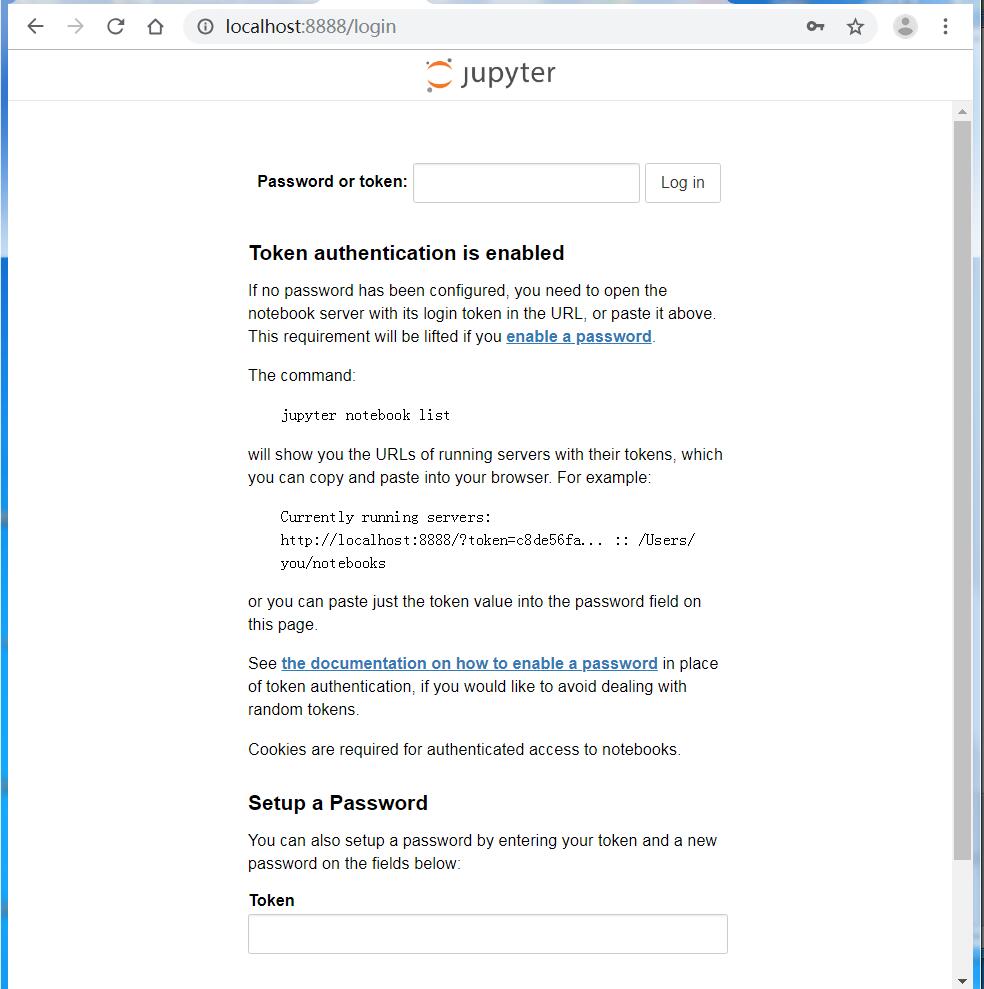
06-token的获取方式-jupyter notebook list
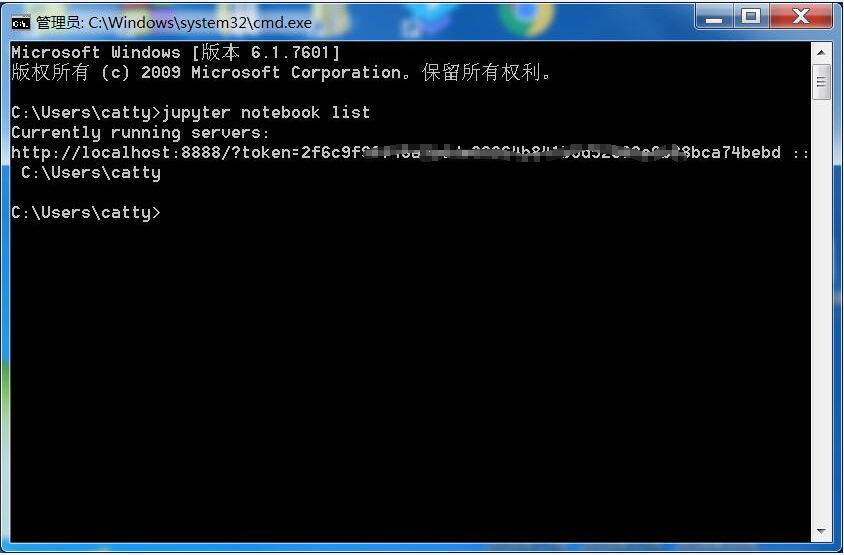
07-运行Python,使用passwd,生成sha1密码
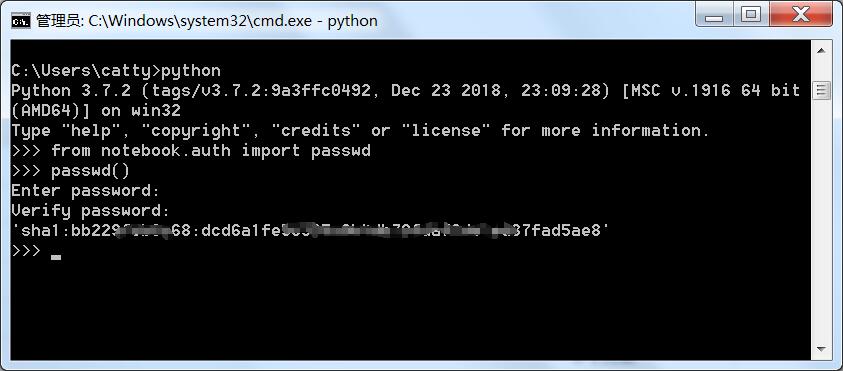
08-修改过jupyter notebook配置文件后,重启服务
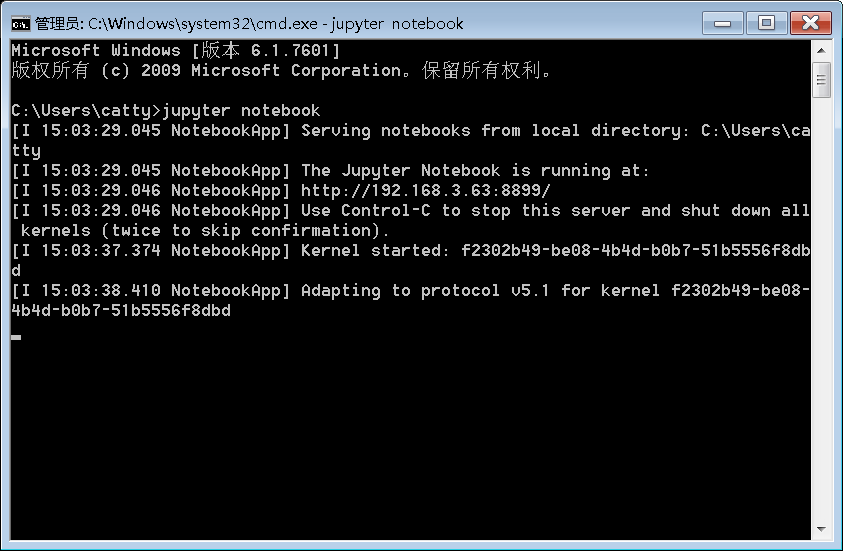
09-正常转化为PDF需要安装Windows版本的Miktex,并且要设置好路径,安装扩展包
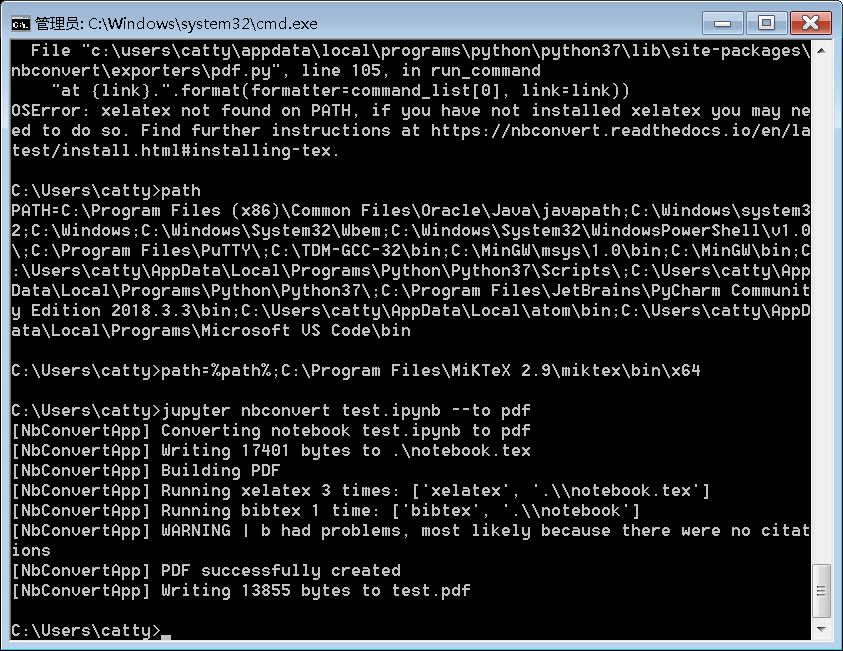
四、Jupyter常用命令
jupyter --help #查看jupyter帮助
jupyter notebook help #查看notebook详细的命令使用帮助
jupyter notebook #使用默认配置启动notebook
jupyter notebook --generate-config #在c:/Users/用户/.jupyter/目录下,创建默认配置文件jupyter_notebook_config.py
jupyter notebook list #查看正在运行的jupyter服务器地址、token令牌、根目录
jupyter notebook password #修改notebook登录密码
jupyter nbconvert file1.ipynb --to pdf #手工转换ipynb文件为PDF文件
jupyter nbconvert file1.ipynb --to html #手工转换ipynb文件为html文件
五、其他说明
5.1 jupyter 除了jupyter notebook子命令以外,还有好多子命令,比如jupyter nbconvert / jupyter console 等,可用通过jupyter --help查看。
5.2 如果直接运行jupyter notebook 命令,系统会自动创建一个48位的token,并使用默认配置启动notebook,用户可以通过http://localhost:8888/?token=<48位token >网址访问notebook,每次退出并重启notebook 服务端,系统会自动重新生成token。
5.3 可以在运行jupyter notebook的cmd控制台中,获取token信息,当通过网络访问jupyter notebook时,输入该token,可登录jupyter notebook。
5.4 也可以使用jupyter notebook password 命令,创建一个访问密码,创建密码以后,token方式会失效,只可以使用密码方式访问。同时会生成一个哈希密码文件,路径为C:/Users/用户/.jupyter/jupyter_notebook_config.json。重启jupyter notebook服务端,密码才生效。
5.5直接运行jupyter notebook命令,只能在本机访问notebook。我们还可以带IP和Port参数启动notebook,例:jupyter notebook --ip=192.168.1.123 --port=6789 ,可以通过http://192.168.1.123:6789地址,在其他电脑上访问notebook。
5.6 如果使用jupyter notebook --generate-config命令生成默认配置文件jupyter_notebook_config.py,我们也可以把IP、port等信息写入到该配置文件中,直接启动jupyter notebook时,会读取配置文件的内容。变量如下,
c.NotebookApp.ip = '192.168.1.123'
c.NotebookApp.port = 6789
5.7 直接将ipynb文件转换为html和py文件是没有问题的,要转换为pdf文件会报错,需要到https://miktex.org/download,下载安装Miktex(basic-miktex-2.9.7021-x64.exe),并将C:\Program Files\MiKTeX 2.9\miktex\bin\x64路径加入到系统Path路径中。可以使用命令行方式转换:jupyter nbconvert test.ipynb --to pdf ,也可以直接在notebook网站中打开test.ipynb文件,直接导出PDF文件。
参考链接:
Jupyter官网
https://jupyter-notebook.readthedocs.io/en/stable/
Jupyter Notebook介绍与入门
https://blog.csdn.net/ibelieveican2015/article/details/79024927
jupyter-使用及设置密码
https://www.jianshu.com/p/b1189769aeb2
Windows下的Jupyter Notebook 安装与自定义启动(图文详解)
http://www.cnblogs.com/zlslch/p/6984403.html
为什么Jupyter Notebook会比其他工具更受欢迎?
http://m.elecfans.com/article/687743.html
jupyter安装,修改登录密码,启动
https://blog.csdn.net/hotpotbo/article/details/79130899
Windows7下Jupyter Notebook使用入门的更多相关文章
- windows系统下jupyter notebook使用虚拟环境
目录 [亲测好使]windows系统下jupyter notebook使用虚拟环境 在虚拟环境中安装jupyter,并添加到jupyter kernel 参考 [未测试,但觉得比上面那方法好,因为上面 ...
- Jupyter Notebook 快速入门
Jupyter Notebook(此前被称为 IPython notebook)是一个交互式笔记本,支持运行 40 多种编程语言.在本文中,我们将介绍 Jupyter notebook 的主要特性,以 ...
- Jupyter Notebook 快速入门[转]
Jupyter Notebook(此前被称为 IPython notebook)是一个交互式笔记本,支持运行 40 多种编程语言.在本文中,我们将介绍 Jupyter notebook 的主要特性,以 ...
- 安装、配置Jupyter Notebook快速入门教程
What? Why? How? ---安装 ---启动 ---关闭 ---保存 Markdown语法 Magic关键词 转换notebook--toHTML 创建幻灯片 运行代码 What? 文字化编 ...
- Jupyter Notebook 使用入门
Jupyter Notebook 简介与安装 Jupyter Notebook 是一款开放源代码的 Web 应用程序,可让我们创建并共享代码和文档. 它提供了一个环境,你可以在其中记录代码,运行代码, ...
- Ubuntu下Jupyter Notebook的安装
pip install --upgrade pip //更新pip pip install jupyter sudo apt install jupyter-notebook 运行 jupyter-n ...
- jupyter notebook快速入门教程
什么是jupyter notebook? 官网:https://jupyter.org/ 上面是官方网址,就简单的介绍下,就不多做解释了,juoyter notebook,就是一个web应用,比较强大 ...
- Windows下jupyter notebook 修改打开的浏览器
1. 打开cmd,输入jupyter notebook --generate-config 2. 根据返回的路径打开 C:\Users\Administrator\.jupyter\jupyter_n ...
- win10下 Jupyter Notebook不运行python 3怎么办?
Jupyter Notebook不运行python 3怎么办? 内容来源于 Stack Overflow,并遵循CC BY-SA 3.0许可协议进行翻译与使用 我已经安装了Python 2的Anaco ...
随机推荐
- No input file specified. phpStudy nginx报错解决方案
1.首先观察路径是否存在, 2.在vhsos.conf文件中 先科普下: 在Windows系统中,正斜杠 / 表示除法,用来进行整除运算:反斜杠 \ 用来表示目录. 在Unix系统中,/ 表示目录:\ ...
- gcc在64位系统上一个史诗级WARNING
如下图所示,可以看到y的地址在传入函数并被返回后,高32位被截断了,于是发生了Segment fault. 首次是在MAC OS X上发现的,本以为是MAX OS X编译器自己的策略,后来在64位Ub ...
- Cocos Creator 构建发布... APP ABI(选项)
APP ABI 选项对应的是设备的 CPU 架构.勾选不同的值,编译出来的 apk 可以适用于不同的设备.勾选的越多,适配的机器越多.但是相应的 apk 包体越大. 需要根据自己的项目实际情况决定要编 ...
- c++ 程序崩溃生成Dump文件
#include "Windows.h"#include "DbgHelp.h" int GenerateMiniDump(PEXCEPTION_POINTER ...
- C#学习笔记(2)
1.获取当前可用串口端口号 using System.IO.Ports; string[] portNames = SerialPort.GetPortNames(); 2.TextBox换行.设置光 ...
- 一道有趣的JS问题
function Foo() { getName = function () { alert (1); }; return this; } Foo.getName = function () { al ...
- 蓝桥杯近3年决赛题之二(16年b组)
做的时候只做对了第一题. 1. 一步之遥 从昏迷中醒来,小明发现自己被关在X星球的废矿车里.矿车停在平直的废弃的轨道上.他的面前是两个按钮,分别写着“F”和“B”. 小明突然记起来,这两个按钮可以控制 ...
- Java stream的常见用法
不讲原理,只说用法. 1,集合遍历 public class StreamTest { public static void main(String[] args) { //1 遍历 List< ...
- Orange Greenworks
对于steam游戏开发,成就功能是必不可少的. 而Rpgmaker系列无自带的插件或指令实现,且多数游戏作者并无熟练的脚本编写能力,所以~~ 我们要使用外部插件----Orange Work. 这里 ...
- 关于MySQL中的自联结的通俗理解
关于MySQL中的自联结的通俗理解 前言:最近在通过SQL必知必会这本书学习MySQL的基本使用,在学习中也或多或少遇到了点问题,我也正好分享给大家,我的这篇博客用到的所有表格的代码都是来自SQL必知 ...
